„Opera“ yra labai populiari interneto naršyklė, kuri yra žymiai naudojama daugelyje platformų. „Opera“ pranašumas, palyginti su kitomis naršyklėmis, tokiomis kaip „Firefox“ ir „Chromium“, yra tai, kad tai yra plėtinys ir papildinių neturinti naršyklė, o kitose naršyklėse yra papildomų papildinių ir plėtinių, suteikiančių integruotas funkcijas. Tai žinoma dėl greito greičio ir integruotų funkcijų, tokių kaip nemokamas integruotas VPN, „Adblocker“ ir akumuliatoriaus tausojimo priemonė.
Įdiekite „Opera“ žiniatinklio naršyklę „Ubuntu 20“.04
Iš daugybės „Opera“ įdiegimo „Ubuntu“ būdų naudosime du efektyviausius „Opera“ žiniatinklio naršyklės diegimo būdus „Ubuntu 20“.04:
- Atsisiųsdami .deb failą iš svetainės ir
- Iš „Snap Store“.
Pradėkime nuo paprasčiausio.
Įdiekite „Opera“ žiniatinklio naršyklę iš .deb failas „Ubuntu 20“.04:
Tai yra vienas iš paprasčiausių ir paprasčiausių būdų įdiegti „Opera“ naršyklę „Ubuntu 20“.04 LTS sistema.
Pirmiausia apsilankykite oficialioje „Opera“ svetainėje bet kurioje žiniatinklio naršyklėje apsilankę šia nuoroda:
https: // www.opera.com /
Norėdami atsisiųsti, spustelėkite mėlynos spalvos mygtuką „Atsisiųsti dabar“ .deb failas, norint įdiegti operą „Ubuntu 20“.04 sistema.
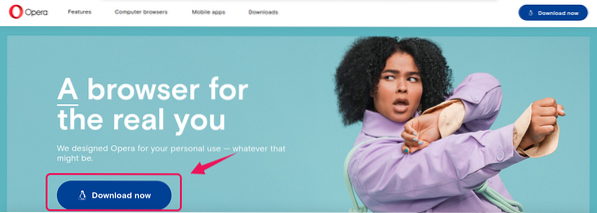
Pasirinkite „Išsaugoti failą“ ir paspauskite mygtuką „Gerai“.
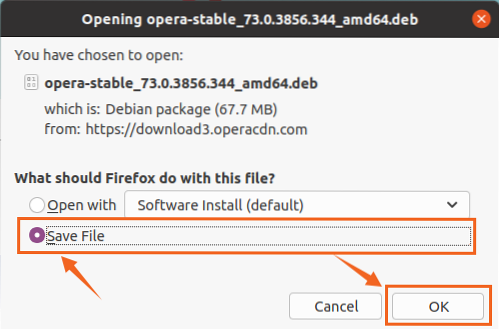
„Opera“ interneto naršyklės atsisiuntimas .deb failas prasidės ir baigsis po akimirkos.
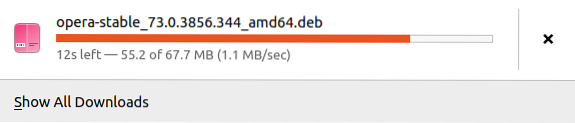
Kai atsisiųsite „Opera“ interneto naršyklę .deb failas baigtas, atidarykite katalogą, kuriame jis atsisiunčiamas, pvz., „Atsisiuntimai“.
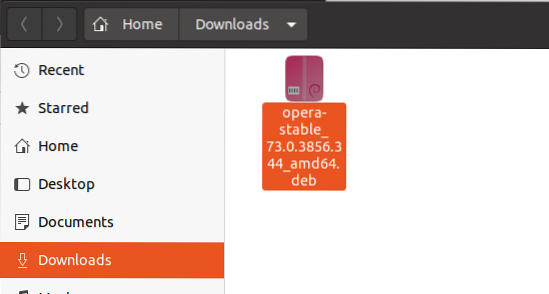
Norėdami įdiegti „Opera“ naršyklę iš šio deb failo, atidarykite savo terminalo „Atsisiuntimų katalogą“, dešiniuoju pelės mygtuku spustelėdami „Atsisiuntimai“ ir pasirinkdami parinktį „Atidaryti terminale“ arba paspausdami „CTRL + ALT + T“ ir naudodami „Cd“ komanda.
$ cd atsisiuntimai /
Terminale tiesiog paleiskite žemiau pateiktą komandą, kad įdiegtumėte „Opera“ naršyklę.
$ sudo apt install ./ opera-stabilus_73.0.3856.344_amd64.deb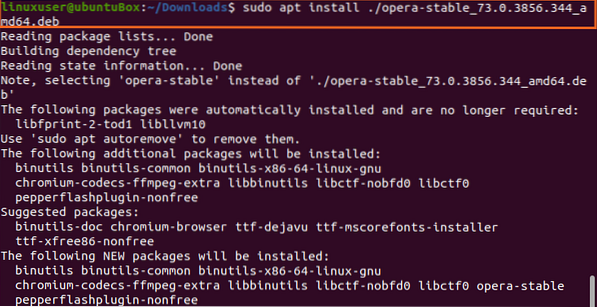
Norint įdiegti „Internet“ naršyklę, gali prireikti papildomos vietos diske, todėl paspauskite „y“ ir paspauskite mygtuką „Enter“.
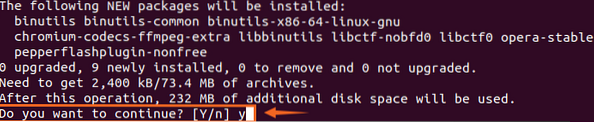
Diegimo metu ji paprašys konfigūracijos atnaujinti „Opera“ atnaujinant sistemą, todėl pasirinkite „Taip“ ir paspauskite „Enter“.
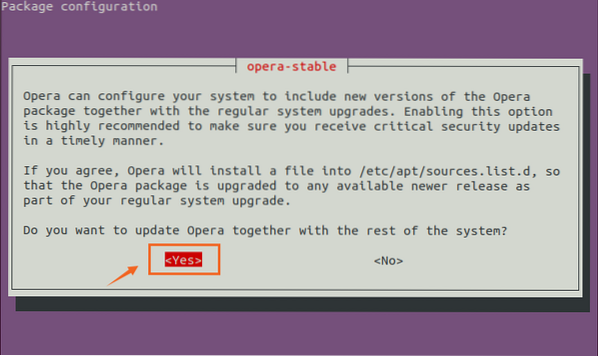
Baigę diegti „Opera“ žiniatinklio naršyklę, paleiskite ją programos meniu ieškodami „Opera“.
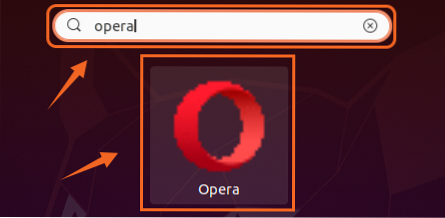
Spustelėkite piktogramą „Opera“, kad pradėtumėte naudoti „Opera“ naršyklę „Ubuntu 20“.04 LTS sistema.

Įdiekite „Opera“ naršyklę iš „Snap Store“ į „Ubuntu 20“.04:
„Opera“ taip pat galima įdiegti iš „Snap Store“ parduotuvės. „Snap Store“ pagal numatytuosius nustatymus yra „Ubuntu 20“.04, bet jei jis nėra įdiegtas dėl kokių nors problemų arba jei naudojate bet kurią kitą „Linux“ pagrįstą operacinę sistemą, galite ją įdiegti įvesdami toliau nurodytas komandas:
$ sudo apt atnaujinimas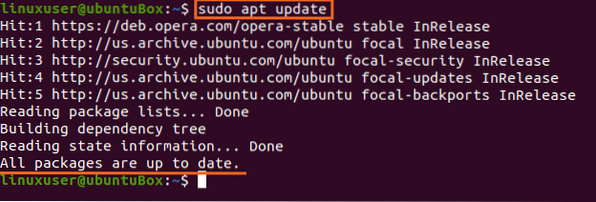
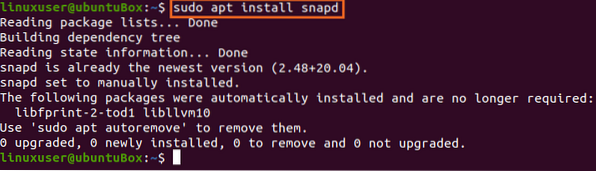
Įdiegę „Snap“ savo sistemoje, dabar galite įdiegti „Opera“ žiniatinklio naršyklę įvesdami žemiau pateiktą komandą:
$ sudo snap install opera

Išvada:
Šiame įraše pateikiami paprasčiausi ir patogiausi būdai, kaip įdiegti „Opera“ naršyklę „Ubuntu 20“.04 LTS sistema. „Opera“ žiniatinklio naršyklė teikiama pirmenybė, palyginti su kitomis, nes tai yra lengva naršyklė su įmontuotomis funkcijomis.
 Phenquestions
Phenquestions


